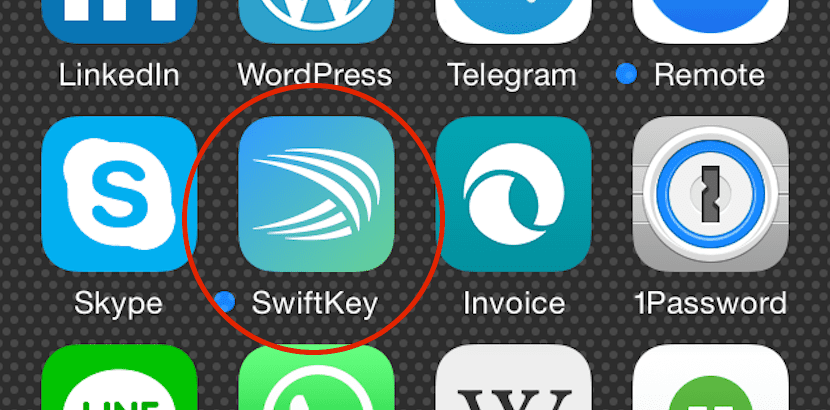
Installer et tredjeparts tastatur er ikke vanskelig, Det er det samme som når vi vil legge til ett språk til tekstinntasting eller emojis.
Det kanskje vanskeligste punktet er bestem deg for et tastatur Blant disse er vi for tiden de mest populære, som er SwiftKey, Swype, Fleksy, Minuum, etc.
I et tidligere innlegg nevnte vi allerede at SwiftKey har nådd en million nedlastinger, så vi skal utføre trinnene basert på installasjonen av dette.
Det første vi må gjøre er last ned søknad fra Apple App Store. På dette punktet lar jeg deg nedlastingskoblingene til de som er nevnt før, siden prosedyren er lik.
Når du er installert, gå til Justeringer > general > tastatur > keyboards. I denne fanen ser vi de vi har installert, og vi kan velge «Legg til nytt tastatur»
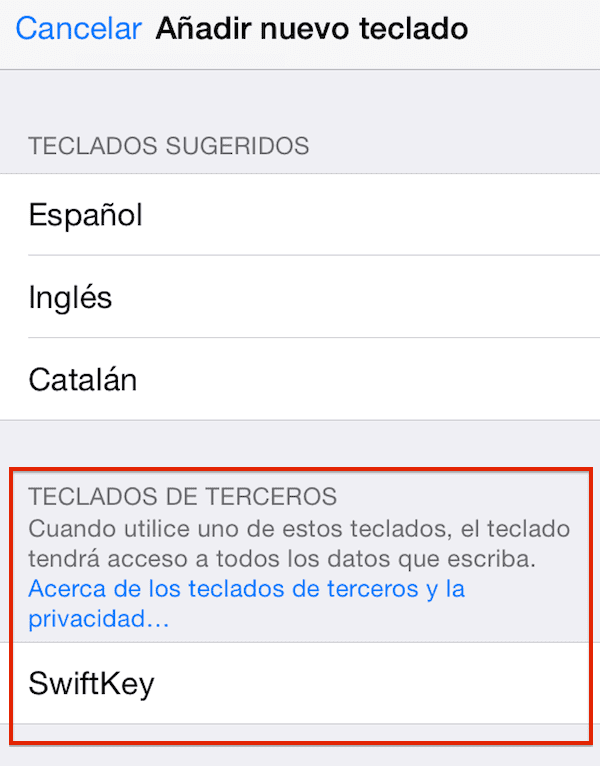
Vi ser det i tredjeparts tastaturdelen gjenkjenner SwiftKey, så vi trenger bare å klikke her, som tar oss til et skjermbilde der det er viktig at vi gir deg fullmakt til full tilgang, siden det ellers ikke vil være operativt.
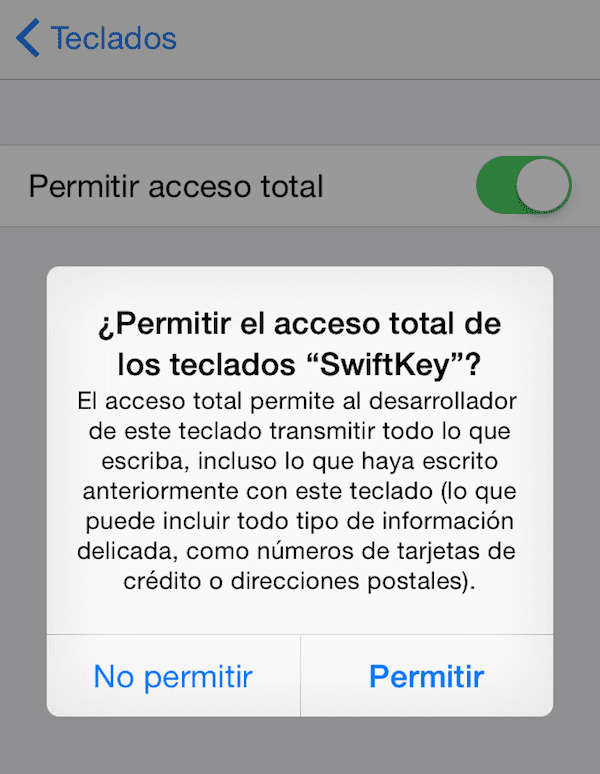
Som du kan lese i popupen, tillater vi overføring av det vi skrev til utvikleren, alt, så det er viktig å stole på applikasjonen og teamet bak den siden du vil ha tilgang til svært viktige data. Nå kan du tro at du ikke kommer til å skrive bankkontoen din til noen, men du trenger ikke å tenke på tastaturet som et verktøy for å sende meldinger, siden er dataoppføringen for alle applikasjoner.
Nå er tiden åpne tastatur-appen, i vårt tilfelle, SwiftKey. Etter en introduksjon tilbyr han oss logg på med Facebook eller Google+ for å få tilgang SwiftKey Cloud, et rom hvor butikken ordene den lærer av deg, en referanse om hvordan du skriver publikasjonene dine på den plattformen du ønsker og en måte å synkron all denne kunnskapen mellom de forskjellige enhetene du har.

Når du har bestått dette trinnet, uansett hvilken beslutning du har, har du muligheten til å velg språkene du vil ha tilgjengelig Med applikasjonen kommer den som standard med den mest engelske enheten, lastet ned, men ikke aktiv. Det er her du må laste ned de ekstra språkene du jobber med.
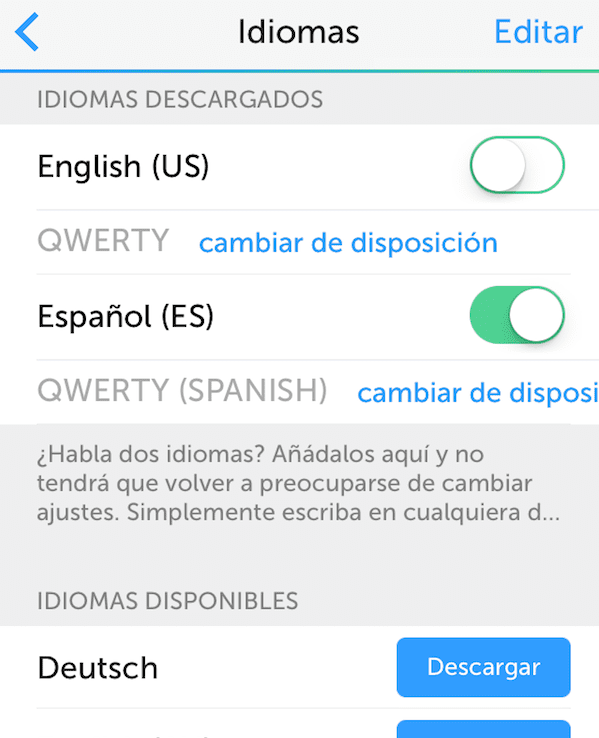
Søknad tillater flere alternativer som den som skal tilpasse utseendet på tastaturet, men dette er allerede at du bruker litt tid og leker med det. Nå vil du ha det nye tastaturet operativt og klart til bruk.
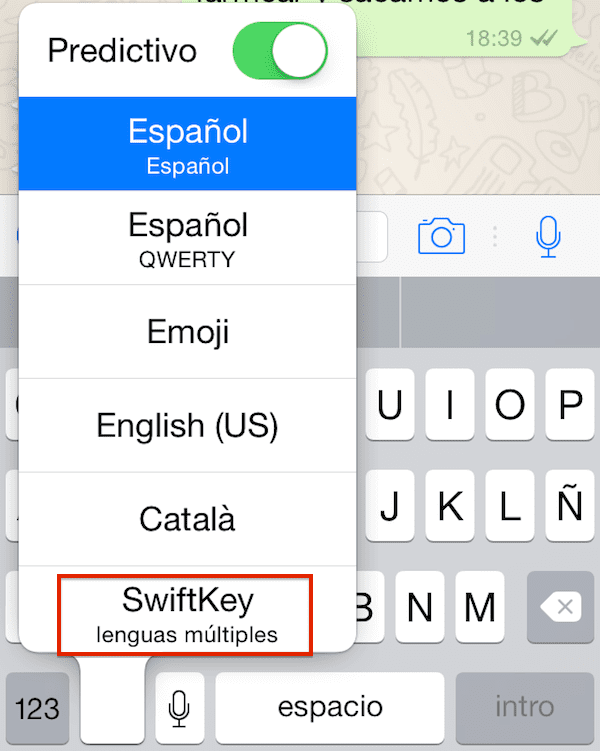

Swype ber deg ikke om noe av det for å være operativt, men i stedet må du betale for 0.89 som ikke er noe